Telloのおすすめコントローラー・送信機3種類の特徴と選び方を解説!
大人気トイドローン「Tello(テロー)」は、スマートフォンと連携して操縦できるドローンですが、コントローラーを使用することで、より軽快かつ繊細な操作ができるようになります。 本記事では、Telloで使用できるおすすめコントローラー3つの特 […]


大人気トイドローンTello(テロー)には、代表的な送信機・コントローラーが3種類あります。
本記事では、この3つのコントローラーの接続方法について解説します。コントローラーの接続
Telloコントローラーの購入を検討中の方は、こちらの記事をご覧ください。
大人気トイドローン「Tello(テロー)」は、スマートフォンと連携して操縦できるドローンですが、コントローラーを使用することで、より軽快かつ繊細な操作ができるようになります。 本記事では、Telloで使用できるおすすめコントローラー3つの特 […]


購入したばかりの方は、まずは「Tello」アプリのダウンロードをしてください。「Tello」と検索すると、iOSやGoogle Playでアプリが見つかります。

Tello専用送信機・コントローラーである「GameSir T1d」への接続方法は以下の通りです。

Telloの操縦にもゲームにも使えるコントローラー「GameSir T1s」の接続方法は以下になります。※端末のOSにより接続方法に多少の違いがあります。ご注意ください。
デバイスがiOS端末(iPhone)の場合、接続方法は以下になります。
デバイスがandroid端末の場合、接続方法は以下になります。
デバイスのOSがandroid OS2の場合、接続方法は以下になります。

DJIの公式ストアでも販売されている正規のTelloコントローラー「GAMEVICE」の接続方法は以下になります。
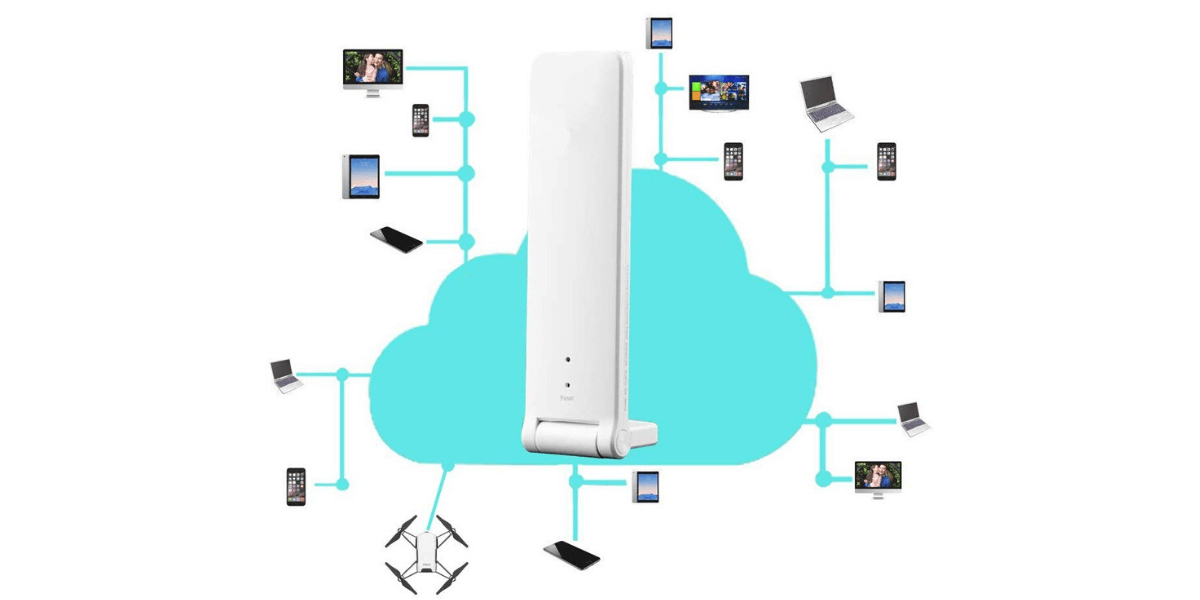
以上接続方法について解説してきました。
もし、TelloのWi-Fiの電波が弱い、もっと長い距離を飛ばしたいと思ったら「Wi-Fiエクステンダー」や「Wi-Fiリピーター」を使いましょう。Telloの安定したフライト・スムーズな映像の送受信が可能になります。
「Wi-Fiエクステンダー」「Wi-Fiリピーター」の詳細に関しては、こちらの記事をご覧ください。
「TelloのWi-Fiの電波が不安定、なんとかならないの?」「映像の遅延がひどい、もっとスムーズな送受信はできない?」「Telloを安定して長い距離飛ばしたい!」という、悩みを抱えているTelloユーザーの声をよく耳にします。 本記事では […]

こちらの製品を外で使用するには別途モバイルバッテリーが必要です。持ち運ぶに優れており、スマートフォンの充電にも使える、こちらのAnker製品がオススメです。
また、コントローラーの操作方法に関しては、こちらの記事をご覧ください。
小型ドローン「Tello(テロー)」をコントローラーで操縦する際、コマンド入力でTelloがフリップできるのをご存知でしょうか? 本記事では、Telloコントローラー3種類(GameSir T1d / GameSir T1s / GAMEV […]

Telloを飛ばす上でのルール・法律に関しては、こちらの記事をご覧ください。
「Telloはドローンの法律の影響を受けないと聞きました。どこでも自由に飛ばしていいのでしょうか?」という声をよく耳にします。 確かに、Telloの本体重量は100g未満であり、遵守する法律やルールが少なく、かなり自由に飛ばせるドローンです […]

Telloは1年間無料の保険に加入できます。加入がまだの方は、こちらの記事をご覧ください。
小型ドローン「Tello(テロー)」の購入者は、1年間無料の保険に加入できることをご存知ですか? Telloは「Tello無償付帯賠償責任保険」という保険に1年間無料で加入できます。 本記事では、Tello無償付帯賠償責任保険の保険の内容、 […]

その他、Telloの付属品に関しては、こちらの記事をご覧ください。
大人気ドローンTello(テロー)では、より楽しく遊ぶためのアクセサリー、あったら便利なアクセサリーが多数販売されています。 本記事では、そんなたくさん発売されているアクセサリーから、厳選して10種類を解説します。Telloをお持ちの方は必 […]

その他、Telloのアプリに関しては、こちらの記事をご覧ください。
Tello(テロー)にたくさんのスマートフォンアプリがあることをご存知でしょうか? 被写体の自動追尾機能アクティブトラックを使えるようになったり、パノラマ撮影ができるようになったり、高度を変更することもできます。また、プログラミング、飛行経 […]

株式会社ブール・ジャパン
東京都 新宿区
月給20万7,000円~35万円
正社員
【仕事内容】〈概要〉
ブール・ジャパンはITソリューション事業を行っており、コンサルティングから開発/運用/サポートまで…
1日前
鴻池運輸株式会社
茨城県 鹿嶋市
月給21万2,000円~31万円
正社員
【仕事内容】<職種>
製鉄所
[正]機械オペレーション(汎用・NC等)、機械メンテナンス、専門職、その他
<雇用形態>…
65日前
株式会社パソナ
東京都 千代田区
月給44万500円
派遣社員
【仕事内容】<東京・大手町エリア>通信業界/KDDIでのお仕事です/IT・通信業界経験いかせます/在宅ありのお仕事です
…
今日
株式会社スタッフサービス ITソリューション
埼玉県 朝霞市
月給23万5,000円~
正社員
【仕事内容】そう思って、次の一歩を踏み出したあなたを応援します。
早期退職にうしろめたさを感じる必要はありません!勇気を…
6日前
株式会社FullDepth
東京都
年収600万円~800万円
正社員
【仕事内容】会社情報
アピール:マイナビエージェントおすすめの求人です
福祉情報:退職金
モデル給与:600~8…
15日前





